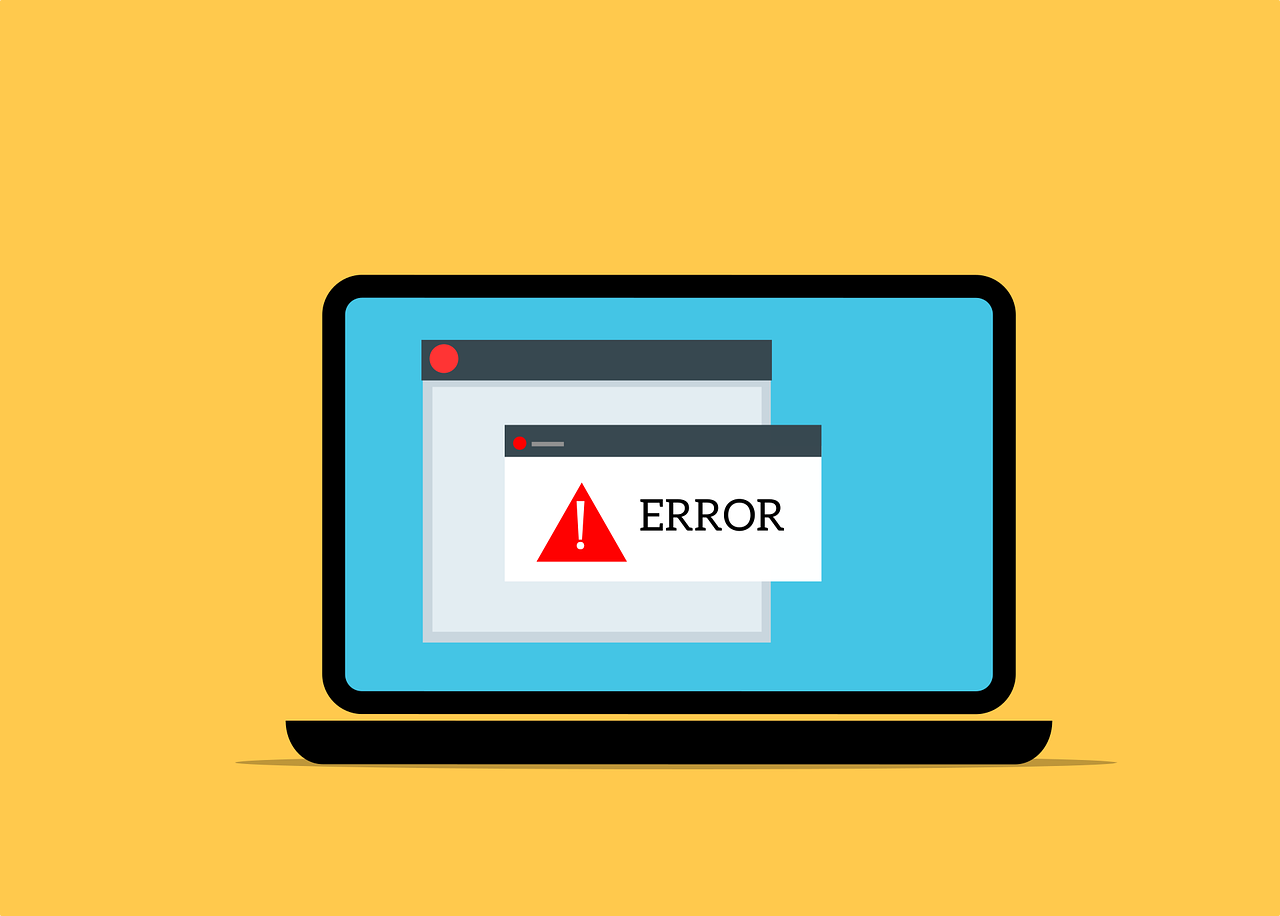목차
영상이 끊기고 로딩만 돈다면? 이 방법이면 해결됩니다!
유튜브 보려고 딱 켰는데… 영상이 안 나오고 로딩만 계속 돌아간다?! 😨
특히 고화질(1080p, 4K) 영상을 볼 때 끊김이 심하면 진짜 짜증 나죠.
와이파이도 빵빵하고 데이터도 충분한데 왜 이러는 걸까요?
그냥 인터넷이 느려서? 아니면 내 기기 문제?
아닙니다! 의외로 간단한 설정 몇 개만 바꿔도 유튜브 속도가 확 빨라질 수 있어요!
오늘은 유튜브 로딩이 느릴 때 해결하는 방법 5가지를 알려드릴게요!
이 글 하나면 로딩 없는 부드러운 영상 시청이 가능할 겁니다! 🚀
유튜브 로딩이 느린 이유는 뭘까? 🤔
유튜브가 갑자기 느려지는 이유는 다양하지만 대표적인 원인은 아래 5가지입니다.
✔ 인터넷 속도 문제 – Wi-Fi 신호가 약하거나, 데이터 연결이 불안정
✔ 유튜브 서버 문제 – 특정 시간대에 트래픽 폭주 (특히 저녁 시간!)
✔ DNS 설정 문제 – 인터넷 경로 최적화가 안 되어 있음
✔ 브라우저 또는 앱 문제 – 캐시가 쌓여서 유튜브 실행이 느려짐
✔ ISP(인터넷 제공업체) 제한 – 일부 인터넷 업체가 유튜브 속도를 제한
이제부터 이 문제들을 하나씩 해결하는 방법을 알려드릴게요! 🔧✨
1️⃣ 인터넷 연결 문제? (Wi-Fi & 데이터 속도 점검)
유튜브 로딩이 느릴 때 가장 먼저 인터넷 속도부터 확인해야 합니다.
Wi-Fi가 빵빵해 보여도 실제 속도는 다를 수 있어요!
✅ 내 인터넷 속도 체크하기
🔗 Speedtest 사이트 에 접속 후 테스트!
- 다운로드 속도가 10Mbps 이하라면 유튜브 로딩이 느려질 가능성이 높음
- 4K 영상을 원활하게 보려면 30Mbps 이상이 필요함
✅ Wi-Fi 속도 올리는 꿀팁
- 공유기를 재부팅해서 신호를 새로 잡기
- 5GHz Wi-Fi로 변경하기 (2.4GHz보다 훨씬 빠름!)
- 다른 기기(스마트폰, 태블릿 등)에서 인터넷 속도 비교해보기
✅ 모바일 데이터 사용 중이라면?
- 비행기 모드 ON/OFF로 네트워크 리셋
- 저데이터 모드 해제 (설정 > 네트워크 > 저데이터 모드 끄기)
유튜브 오류 해결 방법 총정리 (2025 최신) 🔥
목차 유튜브 안 될 때? 이 방법이면 해결됩니다!유튜브가 갑자기 안 된다구요?! 😱영상이 안 나오거나 로딩이 끝없이 돌아가거나 댓글이 막히거나… 진짜 열 받죠.이럴 때 무작정 기다리지 말
wise.2xinfo.com
2️⃣ 유튜브 화질을 조정해서 로딩 줄이기
유튜브는 자동 화질 설정이 되는데 가끔 너무 높은 화질(4K, 1080p)로 설정되면서
인터넷 속도보다 더 많은 데이터를 요구해서 로딩이 길어질 수 있음!
✅ 화질 변경 방법
- 유튜브 영상 화면에서 설정(⚙) 버튼 클릭
- "화질" 선택 후 자동 → 480p or 720p로 변경
💡 TIP: 화질을 조금만 낮춰도 로딩 속도가 훨씬 빨라집니다! 🚀
3️⃣ DNS 변경으로 속도 개선 (특히 PC & 스마트폰 사용자)
DNS(도메인 네임 서버)는 인터넷 연결 속도를 좌우하는 중요한 요소입니다.
기본 DNS(통신사 제공)는 느릴 수 있으니 구글 DNS로 변경하면 유튜브 속도가 확 올라갈 수 있음!
✅ 구글 DNS로 변경하는 방법
📌 윈도우 / 맥에서 DNS 변경하기
- 설정 > 네트워크 및 인터넷 > Wi-Fi 클릭
- "네트워크 속성 변경" > IPv4 설정 변경
- DNS 서버 주소를 아래처럼 입력
- 기본:
8.8.8.8 - 보조:
8.8.4.4
- 기본:
- 저장 후 인터넷 다시 연결!
📌 안드로이드 / 아이폰에서 DNS 변경하기
- Wi-Fi 설정 > 현재 연결된 Wi-Fi 선택
- DNS 수동 설정 후 아래 주소 입력
8.8.8.8,8.8.4.4
- 저장 후 Wi-Fi 다시 연결
이렇게 하면 더 빠른 경로로 유튜브 서버에 접속해서 속도가 개선됩니다! 🚀
유튜브 알고리즘 초기화하는 방법
유튜브를 자주 사용하다 보면 "내가 이 영상을 왜 추천받지?"라는 생각이 들 때가 있죠. 유튜브 알고리즘은 사용자의 시청 기록과 검색 패턴을 기반으로 맞춤형 콘텐츠를 추천하는데 가끔은 의
wise.2xinfo.com
4️⃣ 유튜브 캐시 & 쿠키 삭제 (앱 & 브라우저 최적화)
유튜브 앱이나 브라우저를 오래 사용하면 캐시(임시 데이터)가 쌓여서
로딩 속도가 느려질 수 있어요.
✅ 유튜브 앱 캐시 삭제 (안드로이드)
- 설정 > 애플리케이션 > 유튜브 선택
- 저장공간 > "캐시 삭제" 클릭
✅ 아이폰은?
유튜브 앱 자체에서 캐시 삭제 기능이 없으므로,
앱을 삭제 후 다시 설치하면 자동으로 캐시 정리됨!
✅ PC에서 브라우저 캐시 삭제
- 크롬:
Ctrl + Shift + Delete누르기 - 인터넷 사용 기록 삭제에서 "쿠키 및 캐시 삭제" 선택 후 실행
이렇게 하면 유튜브 실행 속도가 확실히 빨라질 겁니다! 😆
5️⃣ 유튜브 서버 문제 확인 & VPN 사용
가끔 유튜브 자체 서버 장애 때문에 로딩이 길어질 수도 있습니다.
이럴 땐 유튜브 서버 상태를 확인해보세요!
✅ 유튜브 장애 확인 사이트
🔗 DownDetector 유튜브 장애 현황
✅ VPN 사용해서 인터넷 경로 변경하기
인터넷 서비스 제공업체(ISP)가 특정 시간대에 유튜브 속도를 제한할 수도 있음!
이럴 땐 VPN(가상 사설망)을 사용하면 속도가 개선될 수 있어요.
📌 추천 VPN
- ProtonVPN (무료)
- ExpressVPN (유료)
이렇게 하면 유튜브 서버 연결 경로가 바뀌면서 속도가 개선될 가능성이 큽니다! 🚀
이제 유튜브 로딩 속도를 높이는 5가지 해결 방법을 모두 알아봤습니다!
그럼 마지막으로 추가 Q&A & 마무리를 정리해볼게요. 😊
❓ 유튜브 로딩이 느릴 때? 자주 묻는 질문
🔹 유튜브가 특정 시간대(저녁)에만 느려요. 왜 그럴까요?
👉 저녁 시간대에는 인터넷 사용량이 급증하면서 속도가 저하될 수 있습니다.
👉 이럴 땐 DNS 변경 & VPN 사용으로 경로를 우회하면 속도가 개선될 가능성이 큽니다!
🔹 유튜브 영상이 계속 끊기는데 내 인터넷 속도는 정상이에요.
👉 인터넷 속도가 정상이어도 ISP(인터넷 서비스 제공업체)가 유튜브 트래픽을 제한할 수 있습니다.
👉 VPN을 사용하면 이런 제한을 우회할 수 있음!
🔹 유튜브 앱을 삭제하고 다시 깔아도 속도가 그대로예요.
👉 앱 문제라기보다는 인터넷 속도 / DNS 설정 / Wi-Fi 신호 문제일 가능성이 높습니다.
👉 Wi-Fi를 5GHz로 변경하거나 Speedtest로 실제 속도를 확인해보세요!
🚀 이제 유튜브 로딩 걱정하지 마세요!
유튜브 로딩이 느려질 때는 무작정 기다리지 말고 아래 순서대로 해결해보세요!
✔ Wi-Fi & 데이터 속도 점검 (Speedtest로 확인!)
✔ 유튜브 화질 조정 (480p~720p로 변경!)
✔ DNS 변경 (구글 DNS 8.8.8.8 사용!)
✔ 캐시 & 쿠키 삭제 (앱 & 브라우저 최적화!)
✔ VPN 사용 (ISP 속도 제한 우회 가능!)
이 방법들을 차근차근 적용하면
이제는 로딩 없이 부드러운 영상 시청이 가능할 겁니다! 🚀
❓ 여러분은 어떤 방법이 가장 효과 있었나요?
혹시 해결이 안 되는 경우가 있다면 댓글로 남겨주세요!
최대한 빠르게 해결 방법을 찾아서 업데이트해드리겠습니다. 😊
그리고 도움이 되셨다면 주변에도 공유해주세요!
다 같이 끊김 없는 유튜브 라이프 즐겨봐요~ 😆